Cómo encontrar el número más pequeño o más grande en Microsoft Excel
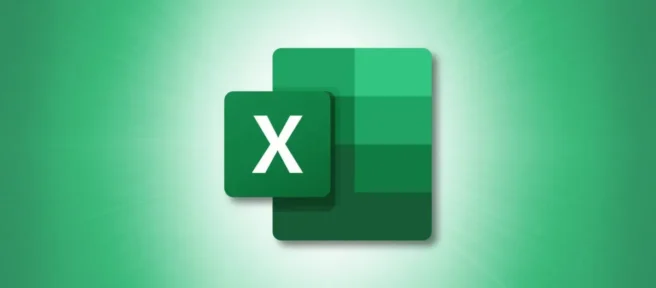
Cuando tiene una hoja de cálculo repleta de datos, encontrar el número que necesita puede ser tedioso. Sin embargo, ya sea que esté buscando la cantidad más baja de ventas de productos o el puntaje más alto en la prueba, las funciones PEQUEÑAS y GRANDES de Excel pueden ayudarlo.
Con estas dos funciones de Excel, no está limitado a encontrar solo el número más pequeño o más grande en un rango de celdas. También puede ubicar el segundo más pequeño, el tercero más pequeño o el quinto más grande. Para una forma rápida de encontrar el número que desea, aquí se explica cómo usar las funciones PEQUEÑO y GRANDE en Excel.
Utilice la función PEQUEÑO
La sintaxis de la función es SMALL(range, position)donde se requieren ambos argumentos. Ingresará el rango o la matriz para el rangeargumento. Para el positionargumento, ingrese uno para el primer número más pequeño, dos para el segundo número más pequeño, tres para el tercero y así sucesivamente.
Como ejemplo, ubicaremos el número más pequeño en nuestro rango de celdas B2 a E13 usando esta fórmula:
=SMALL(B2:E13,1)
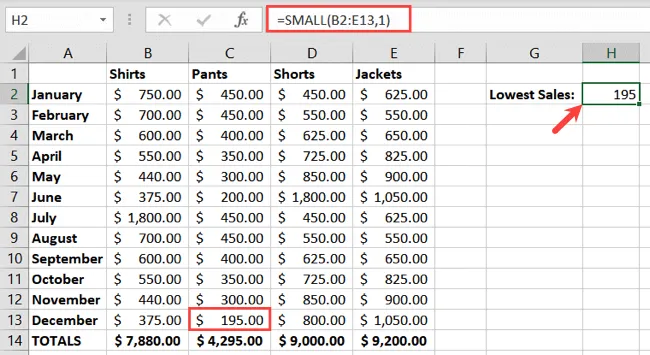
Como otro ejemplo, encontraremos el segundo número más pequeño en ese mismo rango de celdas. Aquí está la fórmula:
=SMALL(B2:E13,2)
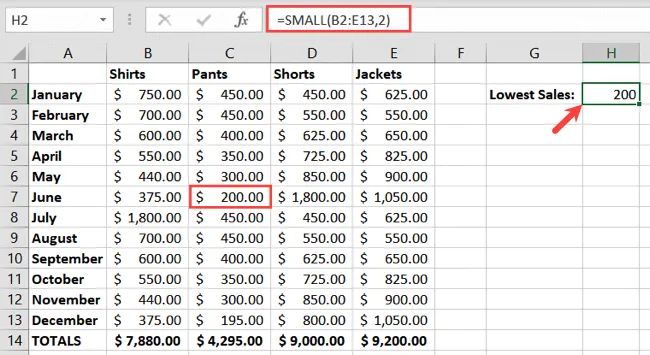
Utilice la función GRANDE
La función GRANDE funciona de la misma manera que la función PEQUEÑO, solo le proporciona el número más grande. La sintaxis LARGE(range, position)requiere ambos argumentos y representa los mismos datos que la función PEQUEÑA.
Para encontrar el número más grande en nuestro rango de celdas B2 a E13, usaremos esta fórmula:
=LARGE(B2:E13,1)
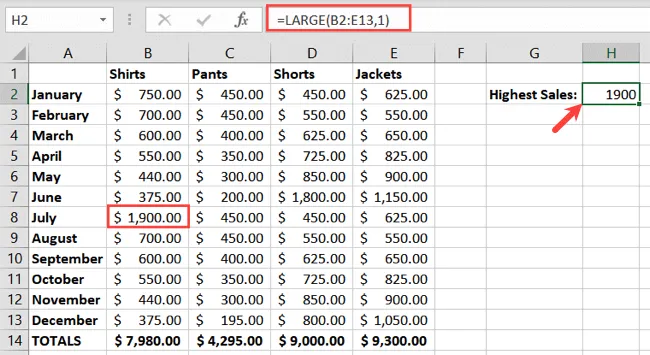
Para ubicar el tercer número más grande en ese mismo rango de celdas, podemos usar esta fórmula:
=LARGE(B2:E13,3)
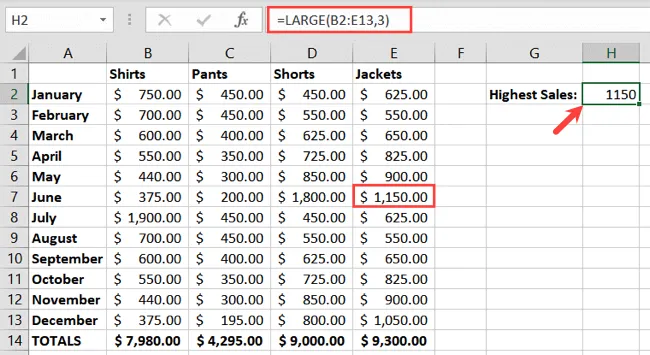
Una limitación a la nota
Es importante tener en cuenta una limitación específica al utilizar estas funciones. Si tiene números duplicados en sus datos, su resultado está sesgado al encontrar diferentes posiciones. Aquí hay un ejemplo.
A continuación, buscamos el número más grande en nuestro rango de celdas B2 a E13. El resultado es 1.800, lo cual es correcto.
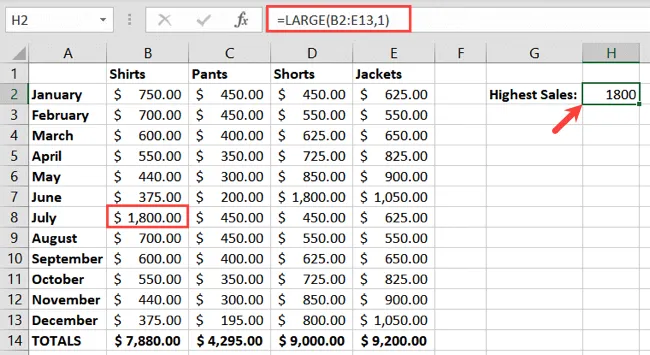
Pero, si buscamos el segundo número más grande en ese mismo rango de celdas, nuestro resultado también es 1.800. Esto se debe a que 1800 aparece dos veces, lo que lo convierte en el número más grande y el segundo más grande.
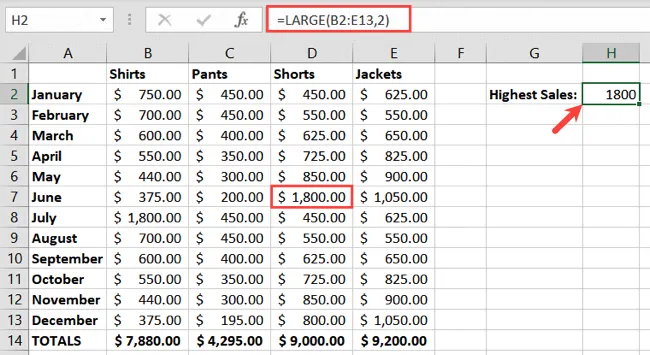
Considere esta limitación cuando busque varias posiciones en su rango de celdas.
Si desea encontrar rápidamente los cinco totales de ventas más bajos en su hoja de producto o las tres facturas mensuales más altas en su presupuesto, tenga en cuenta las funciones PEQUEÑO y GRANDE.
Para obtener más información, aprenda cómo usar ÍNDICE y COINCIDIR para encontrar valores específicos o cómo encontrar un rango en Excel.



Deja una respuesta